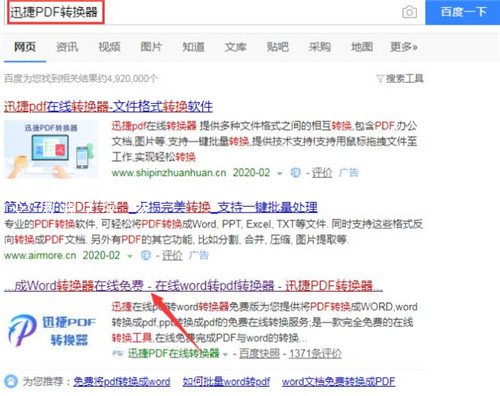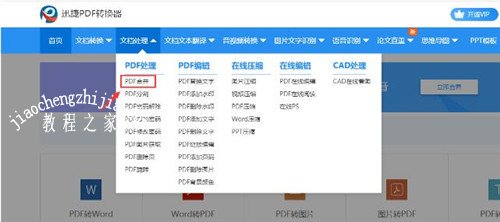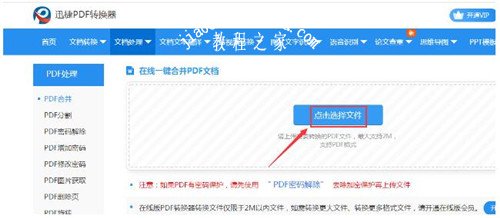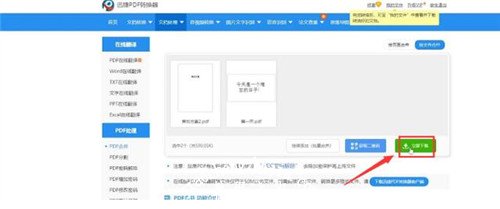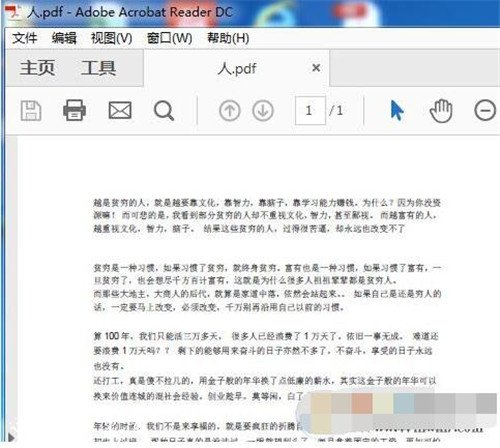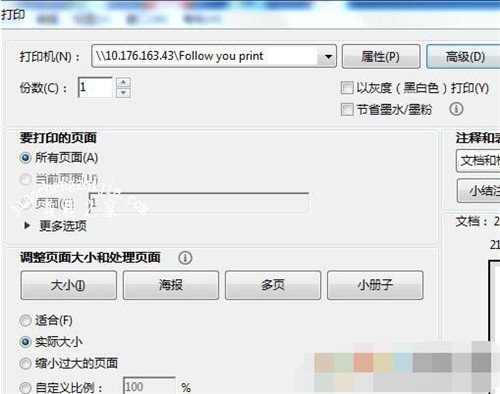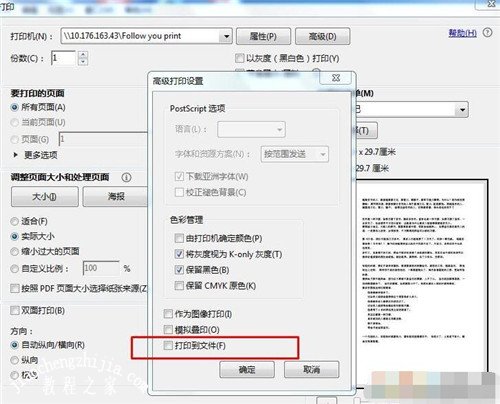pdf文件是很多上班族工作时常见的文件之一,有些时候我们需要将多个pdf表格文件合并,然后制作出新的表格,很多用户并不知道怎么合并,怎么办呢?没关系,下面就让小编为大家带来win10系统pdf文件的合并教程,不懂的朋友快来学习下吧!
win10pdf文件怎么合并:
1,首先,打开网页搜索引擎搜索“迅捷PDF转换器”点击进入官网。
2,点击官网界面顶部的“文档处理”,选择“PDF合并”选项进入。
3,然后点击的“点击选择文件”按钮,选择要合并的PDF文件下一步。
4,点击“开始合并”,合并完成后,点击“立即下载”,点击“下载”,选择保存路径,点击“打开”即可。
相关知识:win10pdf文件打印不了怎么解决
1、首先在电脑中安装“Adobe Reader”Adobe PDF阅读器|Acrobat Reader X 10.0精简绿色版;
2、安装好Adobe Reader,使用该软件打开要打印的pdf文件;
3、打开需要打印的文件之后,在文件下选择打印,进入打印界面。在打印界面选择正确的打印机,然后点击打印,如图:
4、返回到打印界面。在选择打印机的时候,我们可以看到打印机选项后面有个属性和高级选项。如图,我们点开高级按钮,会跳出一个叫“高级打印机设置”的界面。在最下面我们会发现有个“打印到文件”的选项打√了。点击前面那个√取消选中,然后点击确定,如图:
以上便是‘win10pdf文件怎么合并 win10pdf文件打印不了怎么解决’的全部内容了,希望可以为大家带来帮助,如果你还想了解更多关于win10的技巧,可以进入教程之家网查询。